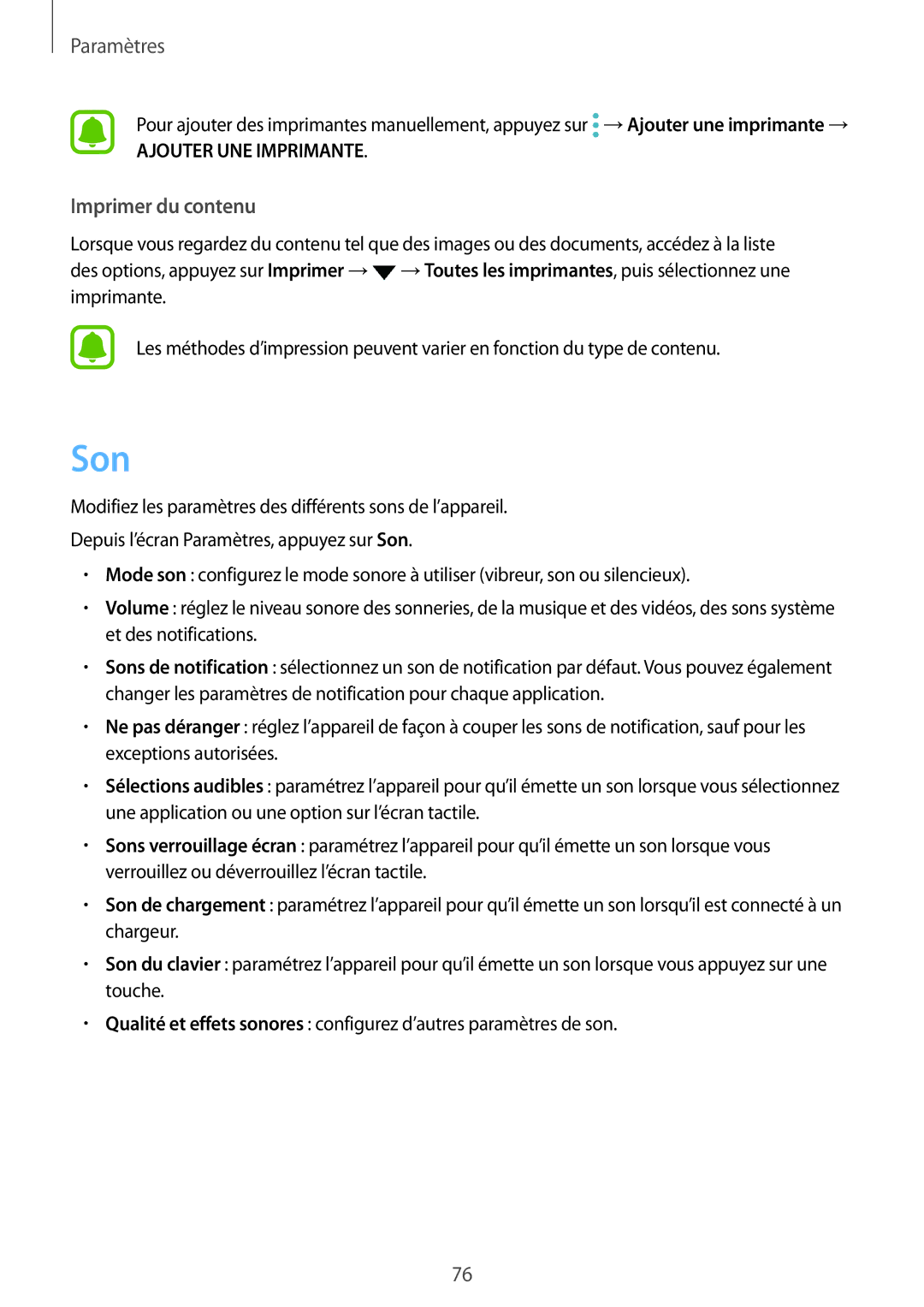Paramètres
Pour ajouter des imprimantes manuellement, appuyez sur ![]() →Ajouter une imprimante →
→Ajouter une imprimante →
AJOUTER UNE IMPRIMANTE.
Imprimer du contenu
Lorsque vous regardez du contenu tel que des images ou des documents, accédez à la liste des options, appuyez sur Imprimer →![]() →Toutes les imprimantes, puis sélectionnez une imprimante.
→Toutes les imprimantes, puis sélectionnez une imprimante.
Les méthodes d’impression peuvent varier en fonction du type de contenu.
Son
Modifiez les paramètres des différents sons de l’appareil.
Depuis l’écran Paramètres, appuyez sur Son.
•Mode son : configurez le mode sonore à utiliser (vibreur, son ou silencieux).
•Volume : réglez le niveau sonore des sonneries, de la musique et des vidéos, des sons système et des notifications.
•Sons de notification : sélectionnez un son de notification par défaut. Vous pouvez également changer les paramètres de notification pour chaque application.
•Ne pas déranger : réglez l’appareil de façon à couper les sons de notification, sauf pour les exceptions autorisées.
•Sélections audibles : paramétrez l’appareil pour qu’il émette un son lorsque vous sélectionnez une application ou une option sur l’écran tactile.
•Sons verrouillage écran : paramétrez l’appareil pour qu’il émette un son lorsque vous verrouillez ou déverrouillez l’écran tactile.
•Son de chargement : paramétrez l’appareil pour qu’il émette un son lorsqu’il est connecté à un chargeur.
•Son du clavier : paramétrez l’appareil pour qu’il émette un son lorsque vous appuyez sur une touche.
•Qualité et effets sonores : configurez d’autres paramètres de son.
76